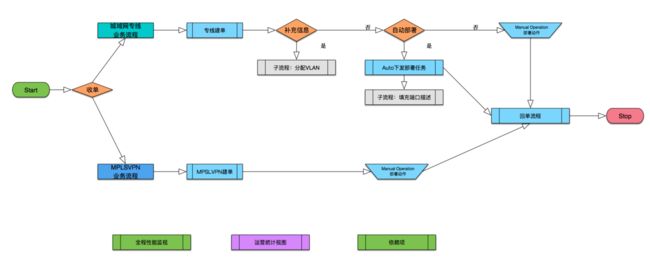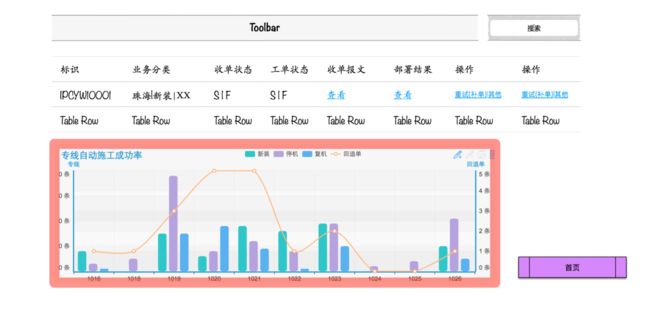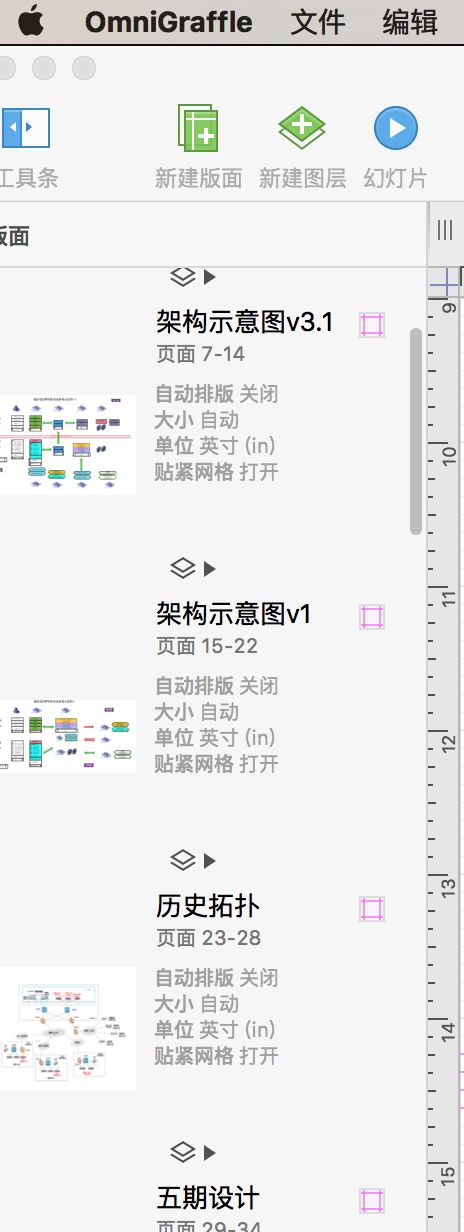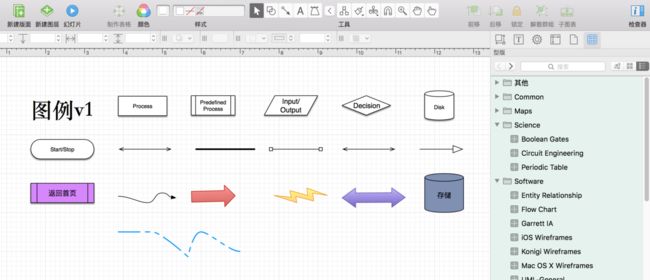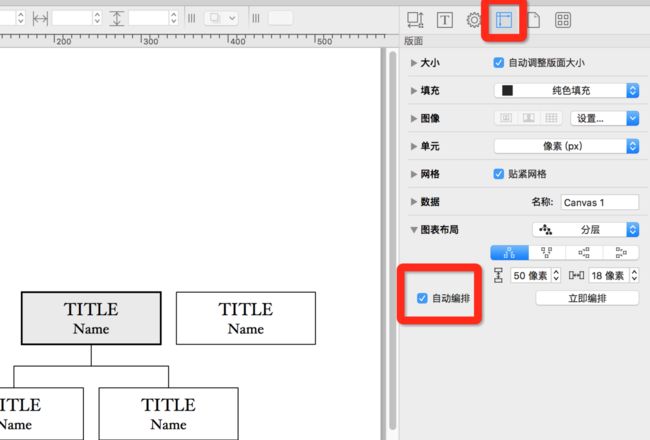最佳工程实践—思维利器OmniGraffle
OmniGraffle是由The Omni Group制作的一款绘图软件,它曾获得苹果设计奖。
OmniGraffle可以支持流程图、逻辑图或者网页产品模型设计等,功能非常强大。与Graffle对应的是在Windows平台广泛应用的MS Visio(Graffle这个词据说就是为了和Visio区分而硬造出来的),关于这两个产品的用户体验对比,本文会稍有涉及。
关于它的使用细节——术的方面,建议读者直接参考帮助文档或平台上其他作者的教程。本文重点想探讨的,是在工程实践中的一些方法论——跟“道”有关的一些个人体会。
(一)思维可视化
一般人的大部分思考过程都是杂乱无序的,没有逻辑的,最后也没法形成有效的沉淀,更无法找到清晰的结论。不是所有的人都是天生就有很好的逻辑的,但是逻辑是可以训练的,只要你懂的把自己的思维进行可视化的展示、分析和整理。
常见的思维可视化模型
1. 放射状规整(思维导图、鱼骨图)--以后专门讨论(例如MindManager等)
2. 层次化规则(架构图、组织结构图)
3. 线性化规整(路径图、时间线)
4. 矩阵式规则(SWOT 分析、商业模式画布)
(二)数据流
概要数据流,可以快速梳理出数据流向,顺手还能体现数据模型的结构关系。
当然有人要说了,用PowerDesign甚至Excel也可以啊? Re:是的。但你不觉得这样的图简约明了,用着很爽嘛?还可以直接贴到PPT呢,生活如此乏味,能让工作更有趣,也是保持和提高生产力啊!
(三)业务流
第一步:确定边界、关键里程碑,画出全局流程图。
开始可能不太明了,或者中途有新的变更,但是不要紧,只要搞清楚起点和终点,解决从哪里来,到哪里去的终极问题,人生就简单了!
所谓纲举目张,确定框架以后就可以集中精力各个击破了。
第二步:针对不同子流程各个击破
第三步:不仅仅是几个框
完成第二步之后,传统语境下的流程图就完成了。但是,作为一个有追求的演员,似乎还可以尝试点什么。
突然,一道灵光撞击出来新的想法。事不宜迟,马上记下来。拖几个元素,插入表格、贴上截图,简单的概要原型页就出来了。
借用IOS风格的搜索栏,把个网页原型整得颇有大写意风格,真是神来之笔!哈哈
(四)文档归集
在工程实践中,项目或产品文档的管理从来都是一个难题。
从初识阶段开始,产品、设计、开发、测试、运营团队在组织架构上可能是分离的,大家本能地按自己的风格习惯写文档,即使是最重要的几个文档,也常常是Visio、PowerDesign、Word、PPT等各种格式混杂,每种文档可能还有软件版本的兼容性差异。
再加上积年累月的人员更迭、团队重组,各种混乱交接,有时查一个简单的问题,都可能要打开电脑上所有的办公软件、十几个窗口。这是要疯掉的节奏,非常非常低效!
基于OmniGraffle良好的兼容特性,完全可以将关键文档整合到一个Graffle文件,不但可以为当前进行的工作中保持迭代、保护成果,还能持续收拢、归纳、索引关键信息,为后续的改进优化打下好的基础。
跳转特性支持的动作
切换版面、显示/隐藏图层、高亮、运行脚本、打开文件等等
多类型分发:支持导出Pdf/PNG/HTML/Graffle模版等等
导出的Pdf文件也是可以跳来跳去的哦!
(五)构建自己风格的组件库
Graffle和Visio一样,提供了扩展资源库的支持,想要什么组件,搜一搜就有了。
然而很多时候,我们面临问题不是缺少资源,而是资源太多,无法快速作出选择。
正如制造工厂里的模具,码农的代码库,有逼格的人一定受不了拖个按钮都得搜索、调色半天。Graffle自带的资源、以前设计的组件、搜罗来的图片/PPT/Visio资源,日常工作中新发明的兵器,最好分门别类放到一个专门的版面。
从最原始各种大小字体、点、线条、箭头开始,逐渐积累起组件,甚至样板页,不断吸收、调整、优化,愈积愈厚,直至形成自己的风格,是不是有点像逍遥派的北冥神功?
当然,不排除牛人们是从一开始就可以开发出好几套不同Style的套装。
Anyway,殊途同归,我们这种智商低的就用努力弥补吧,哈哈!
(六)技术资产保护
从Visio迁移
可以直接打开MS Visio文件,并在此基础上继续编辑。这个特性对于准备从Windows平台迁移过来的用户来说至关重要。
从其它工具迁移(Axure/Image/截图)
(七)自动布局
坑爹的自动布局!
OmniGraffle新建文件的初始设置默认是自动布局的。
每当你增加一个元素,调整一下位置,command+S , 我去!!刚才的努力白费了,它会按照一套匪夷所思的对齐规则重新布局! 除了非常简单的图形,是在想不出实际工作中有什么东西是按照经典原型排列的。
好吧,我承认,因为这个坑爹的原因。我大概几个月的时间不知道怎么用这玩意,差点放弃!!
适用场景
虽然开始在自动布局上踩了坑,但是这招在某些情况下还是非常有用的,例如下面这个,不是美术系的怎么可能画这么圆? 还是那句话,特性很多,都有适用范围,合适就好。
原文链接:http://www.jianshu.com/p/ccc8d64c7202
著作权归作者所有,转载请联系作者获得授权,并标注“简书作者”。